Cuando cree un equipo de docentes en Microsoft Teams, ese equipo vendrá con su propio bloc de notas para docentes OneNote. Un bloc de notas para docentes es un bloc de notas digital que ayuda a facilitar la colaboración de los formadores en el centro educativo y en los niveles del distrito. Los creadores del equipo de docentes son propietarios del bloc de notas y tienen permisos administrativos que les permiten agregar otros miembros o copropietarios y administrar la configuración del bloc de notas.
Los equipos ofrecen estos componentes básicos de la experiencia del bloc de notas para docentes de OneNote:
-
Blocs de notas para miembros del personal: un espacio privado compartido solo entre los coordinadores del personal y los miembros del personal individual. Use este espacio para tomar notas sobre desarrollo profesional, planes de lecciones, evaluaciones y mucho más.
-
Biblioteca de contenido : un espacio donde los miembros del equipo del personal pueden cargar y acceder a los documentos y archivos de solo lectura. Use esta característica para almacenar información sobre directivas, procedimientos, planificación escolar y mucho más.
-
Espacio de colaboración : donde todos los miembros de un equipo de personal pueden compartir, organizar y colaborar. Trabaje conjuntamente en cualquier cosa, desde planes de lecciones hasta iniciativas para todo el departamento.
-
Sección solo para coordinadores: un espacio privado que solo pueden ver los propietarios y copropietarios del equipo de docentes. Esta sección es ideal para iniciativas privadas, como la redacción de agendas de reuniones, materiales previos a la planificación y el mantenimiento de información confidencial.
Configurar bloc de notas para docentes en Teams
Si ha creado un equipo de docentes pero aún no ha configurado su Bloc de notas para docentes, se le guiará por los pasos adecuados la primera vez que visite la pestaña Bloc de notas para docentes.
Introducción:
-
Vaya al equipo de docentes para el que desea configurar un Bloc de notas para docentes y seleccione la pestaña Bloc de notas para docentes.
-
Seleccione Configurar un bloc de notas para docentes de OneNote.
-
En el menú desplegable, seleccione Bloc de notas en blanco para configurar un nuevo bloc de notas sin contenido existente o Desde contenido del bloc de notas existente para copiar contenido de otro bloc de notas.
-
Configure secciones en el espacio privado de cada miembro y seleccione Crear.
Agregue o elimine páginas y secciones del Bloc de notas para docentes.
-
Vaya a un equipo de docentes que haya creado o copropietario y seleccione el canal General .
-
Seleccione la pestaña Bloc de notas para docentes.
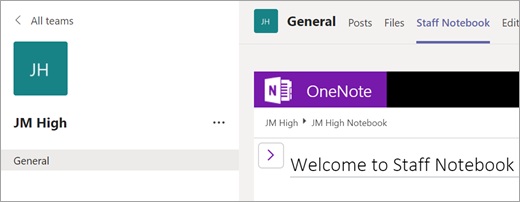
-
Seleccione el botón navegación

-
Para agregar una nueva sección, seleccione Agregar sección. Escriba el nombre de la sección y seleccione Aceptar.
-
Para agregar una página nueva, seleccione Agregar página y escriba un nombre para la página.
-
Para eliminar una página, haga clic con el botón derecho en el nombre de la página en la barra de navegación y seleccione Eliminar página.
-
Usar el bloc de notas para docentes en un canal
Cada vez que cree un canal en la clase, se creará automáticamente una sección en el espacio de colaboración del bloc de notas para docentes. Los coordinadores del personal y los miembros pueden editar y trabajar en páginas OneNote dentro de un canal.
-
Vaya a un equipo de clase y, después, seleccione un canal.
-
Seleccione la pestaña Notas.
Expandir la vista Bloc de notas para docentes
Expanda la pestaña Bloc de notas para docentes a un tamaño mayor seleccionando la flecha desplegable situada junto a la pestaña Bloc de notas para docentes . A continuación, selecciona Expandir pestaña 
Administrar la configuración del Bloc de notas para docentes en OneNote
Si es propietario de un equipo de docentes, puede acceder y administrar la configuración de todos los blocs de notas para docentes yendo a la aplicación Bloc de notas para docentes en OneNote.
Notas:
-
Al usar un bloc de notas para docentes creado a través de Microsoft Teams, no puede agregar o quitar miembros mediante el Asistente para blocs de notas para docentes en línea.
-
Los miembros del bloc de notas deben agregarse o quitarse a través de Microsoft Teams.
-
Seleccione el iniciador de aplicaciones


-
Seleccione Administrar blocs de notas.
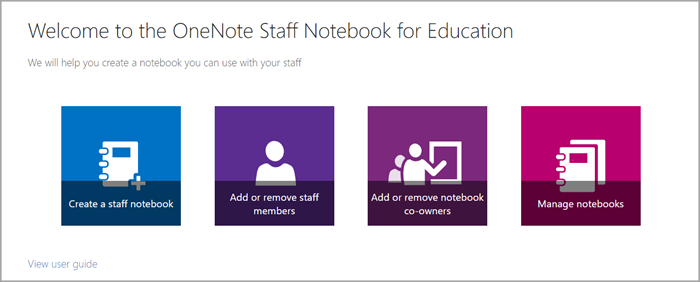
-
Elija el bloc de notas para docentes para el que quiera administrar la configuración. Solo puede administrar la configuración de los blocs de notas para docentes que ha creado.
-
Administrar la configuración.








